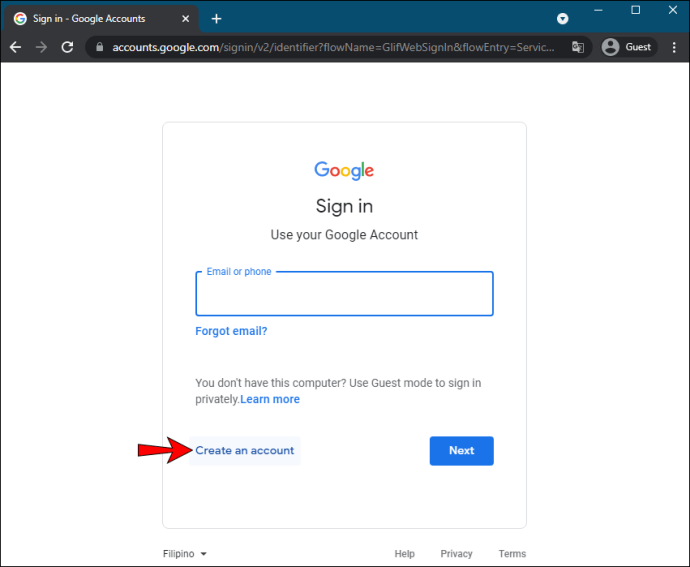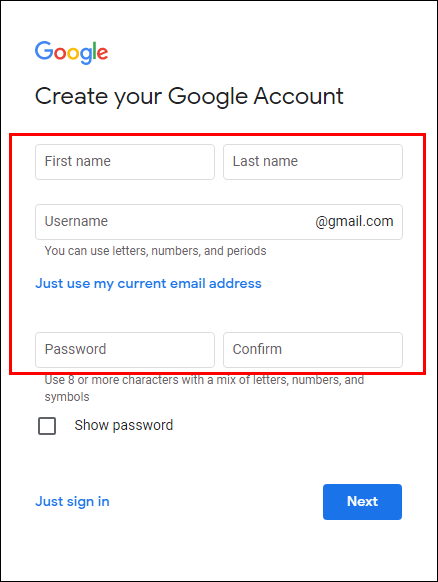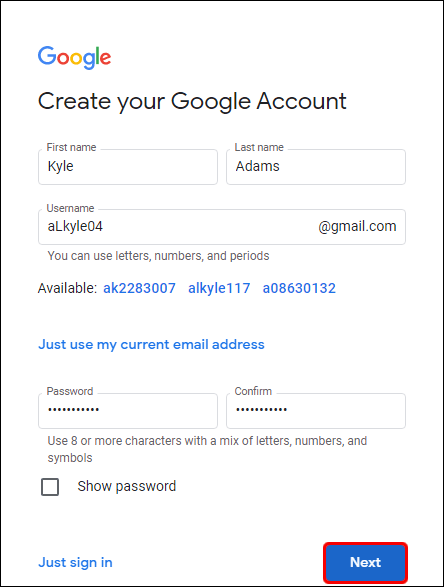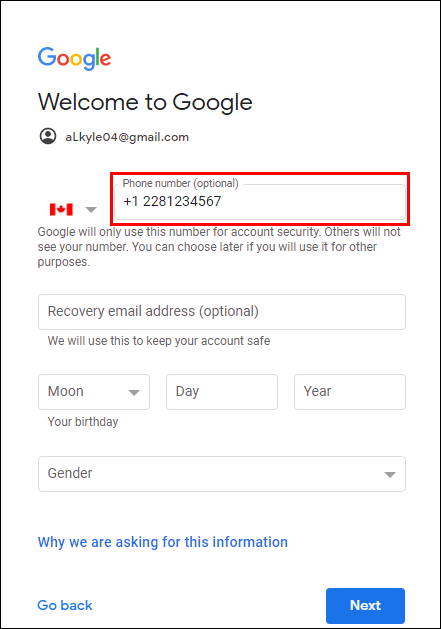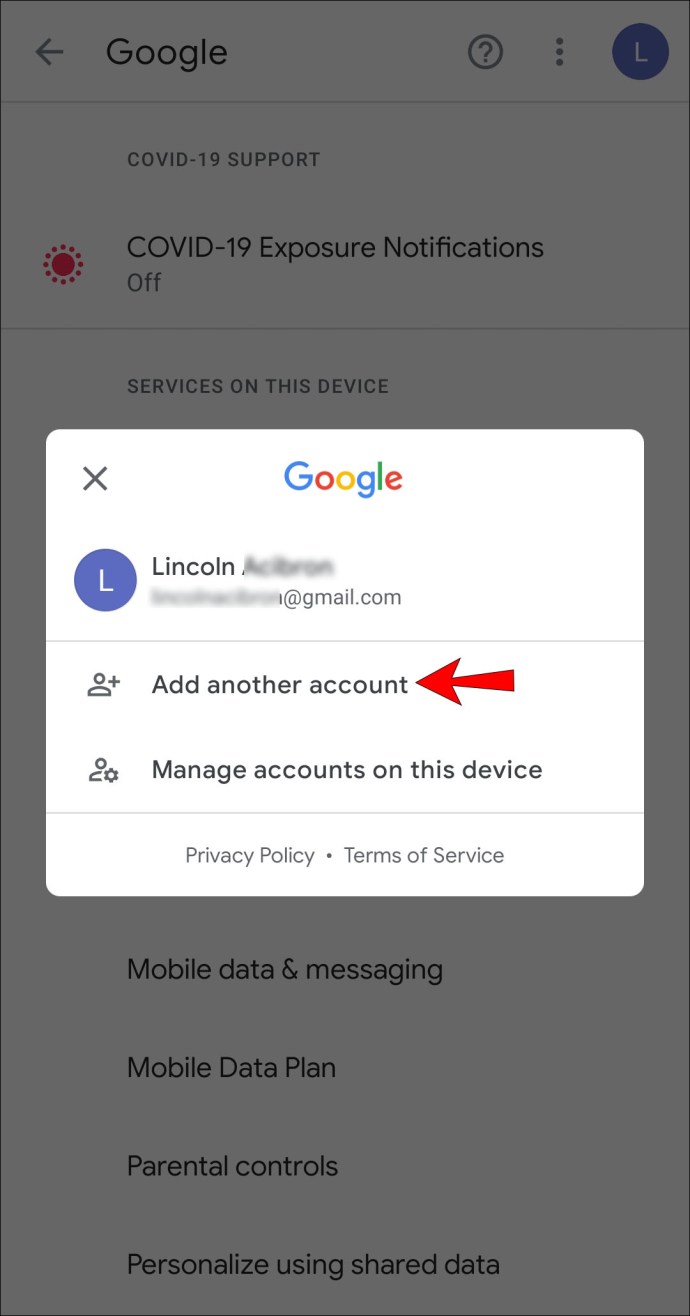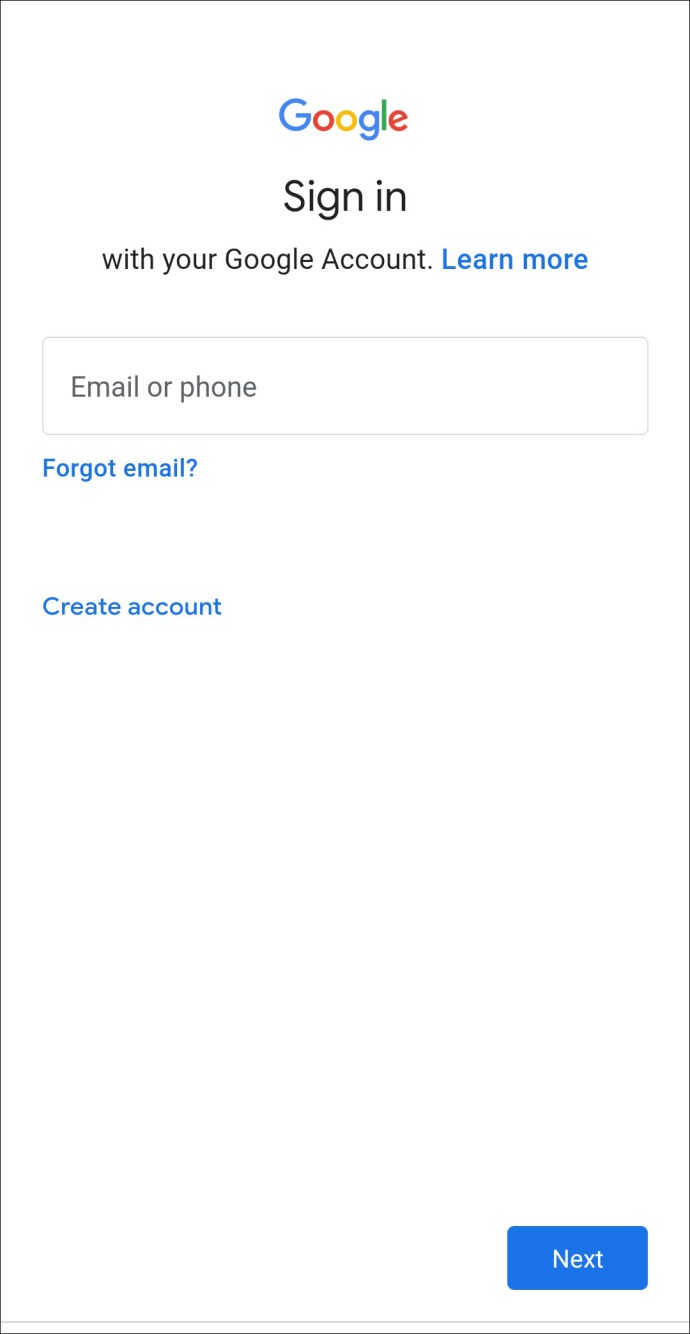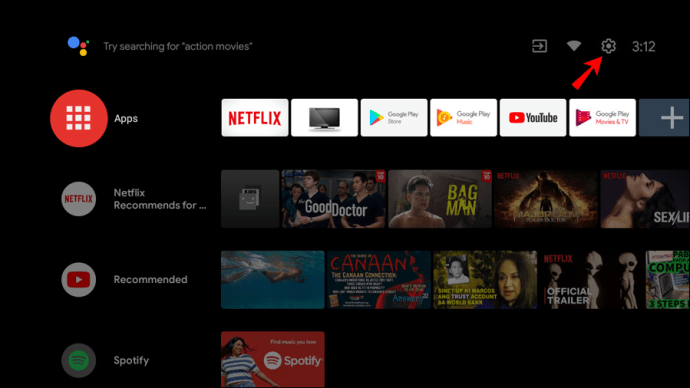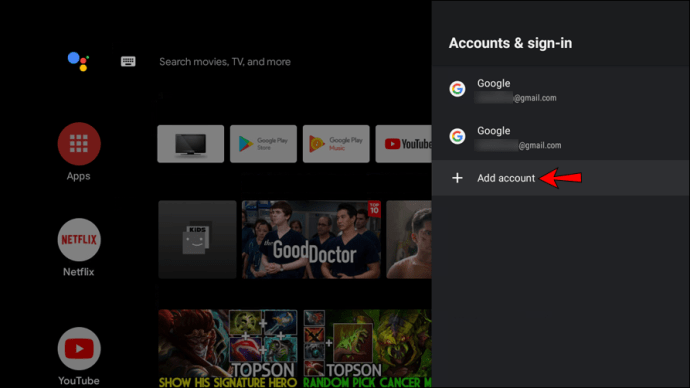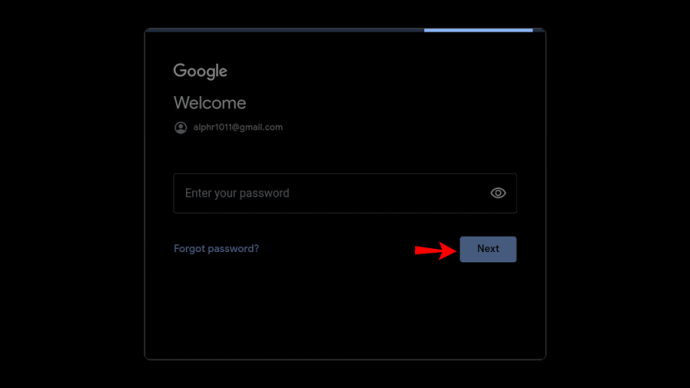So fügen Sie ein Konto zu Google Play hinzu
Als wichtigster Content-Hub ist Google Play ein wichtiger Dienst, der alle wichtigen Apps für jedes Android-Gerät bereitstellt. Obwohl es für Android alternative Stores gibt, erhalten Sie wahrscheinlich jedes Spiel und jede App, die Sie benötigen, von Google Play, sodass ein Konto hinzugefügt werden muss.

In diesem Artikel wird erläutert, wie Sie ein oder mehrere Google Play-Konten auf Ihren Android-Geräten hinzufügen und verwalten können.
So fügen Sie ein Konto bei Google Play hinzu
Google Play ist mit Ihrem Google-Konto verknüpft – das ist dasjenige, mit dem Sie sich bei Ihren Google Mail-, YouTube- und anderen Google-Diensten anmelden.
Wenn Sie kein Google-Konto haben, müssen Sie eines einrichten, bevor Sie Google Play konfigurieren. Hier ist, wie Sie genau das tun:
- Geben Sie die Anmeldeseite für Google ein. Sie können die Seite auf drei Arten erreichen: über diesen Link, klicken Sie auf das Symbol oben rechts auf der Google-Suchseite oder suchen Sie online nach „Google-Konto erstellen“.
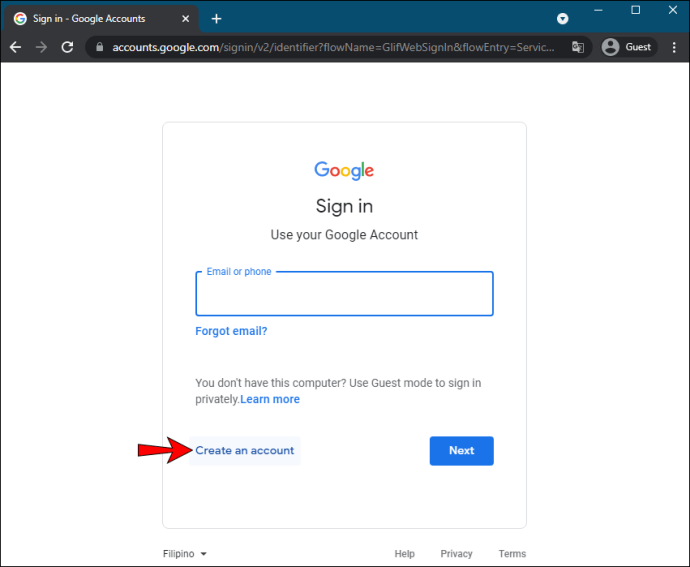
- Geben Sie im Formular zur Kontoerstellung Ihren Vor- und Nachnamen ein. Sie müssen auch einen Benutzernamen und ein Passwort erstellen.
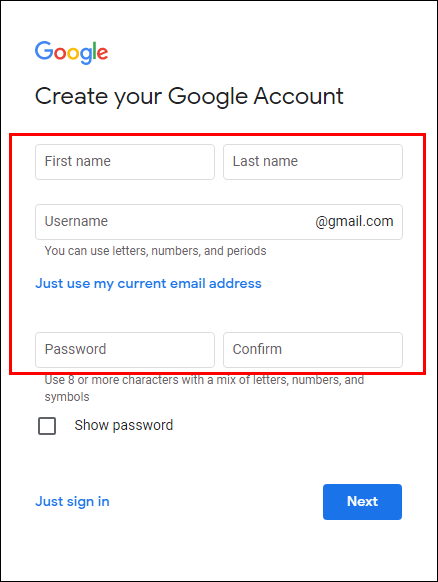
- Klicken Sie auf "Weiter".
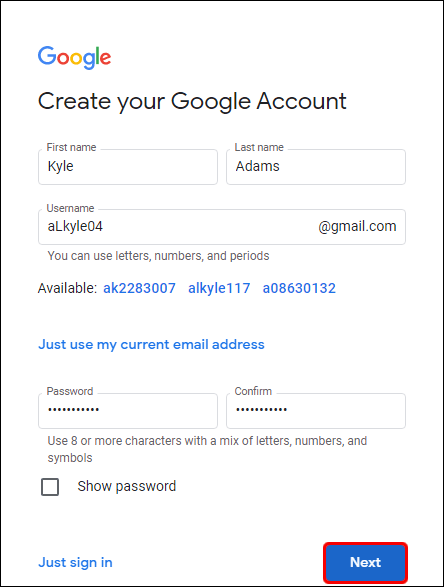
- Fügen Sie eine Telefonnummer hinzu, mit der Sie Ihr Konto bestätigen und sichern können. Dieser Schritt ist optional, wird jedoch dringend empfohlen, um Ihre Daten vor unbefugtem Zugriff zu schützen.
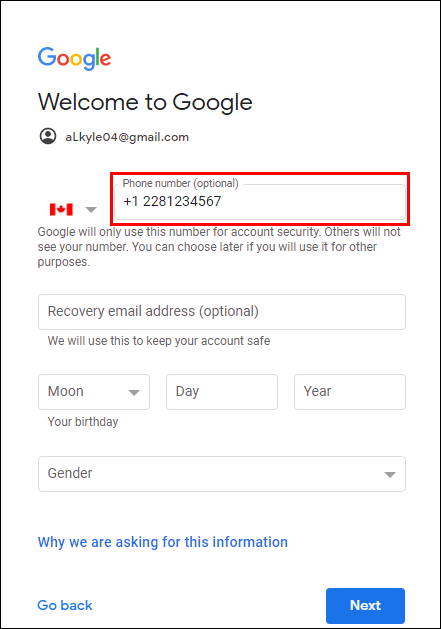
Jetzt haben Sie ein Google-Konto und können damit Google Play einrichten.
Befolgen Sie diese Schritte, um ein Konto bei Google Play hinzuzufügen:
- Öffnen Sie die Einstellungen für Ihr Gerät, suchen Sie nach „Konten“ und tippen Sie darauf.
- Tippen Sie auf „Konto hinzufügen“ und dann auf „Google“.
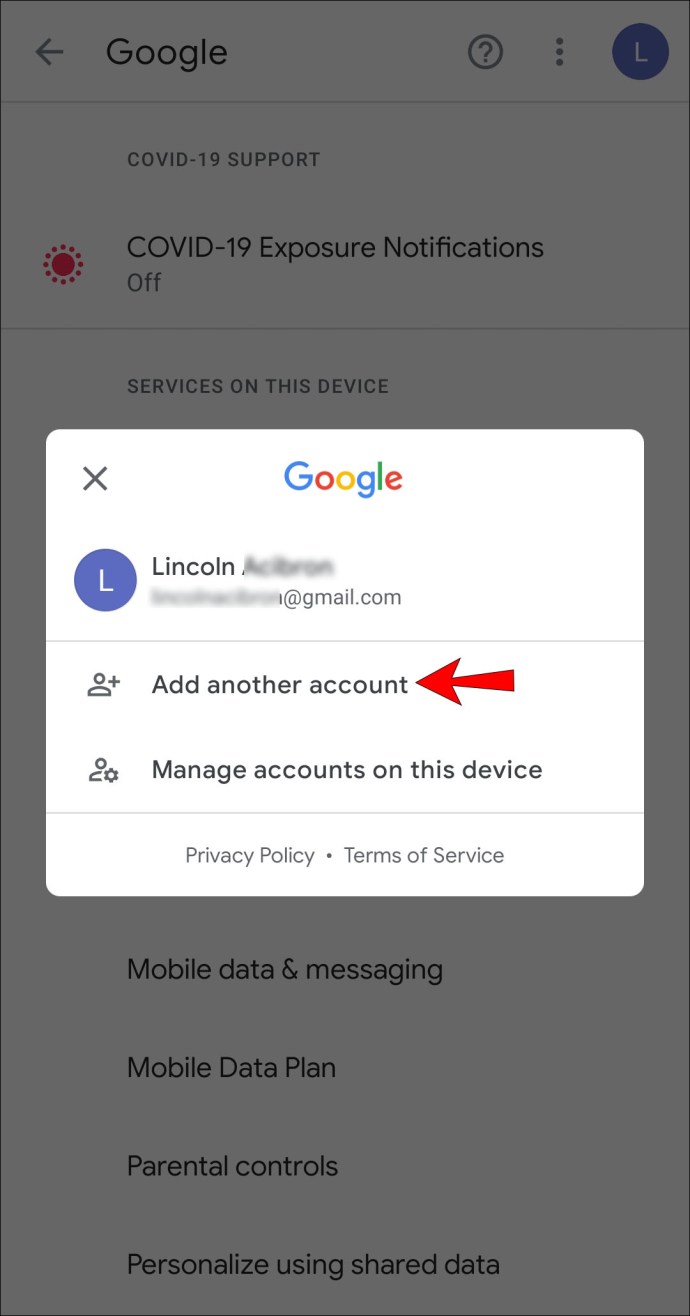
- Sie erhalten Anweisungen zum weiteren Vorgehen. Die Details dieses Schritts hängen von der Marke und dem Modell Ihres Geräts ab. Befolgen Sie also alle Anweisungen genau.
- Wenn Sie aufgefordert werden, ein Konto hinzuzufügen, geben Sie Ihre Google-Anmeldeinformationen ein.
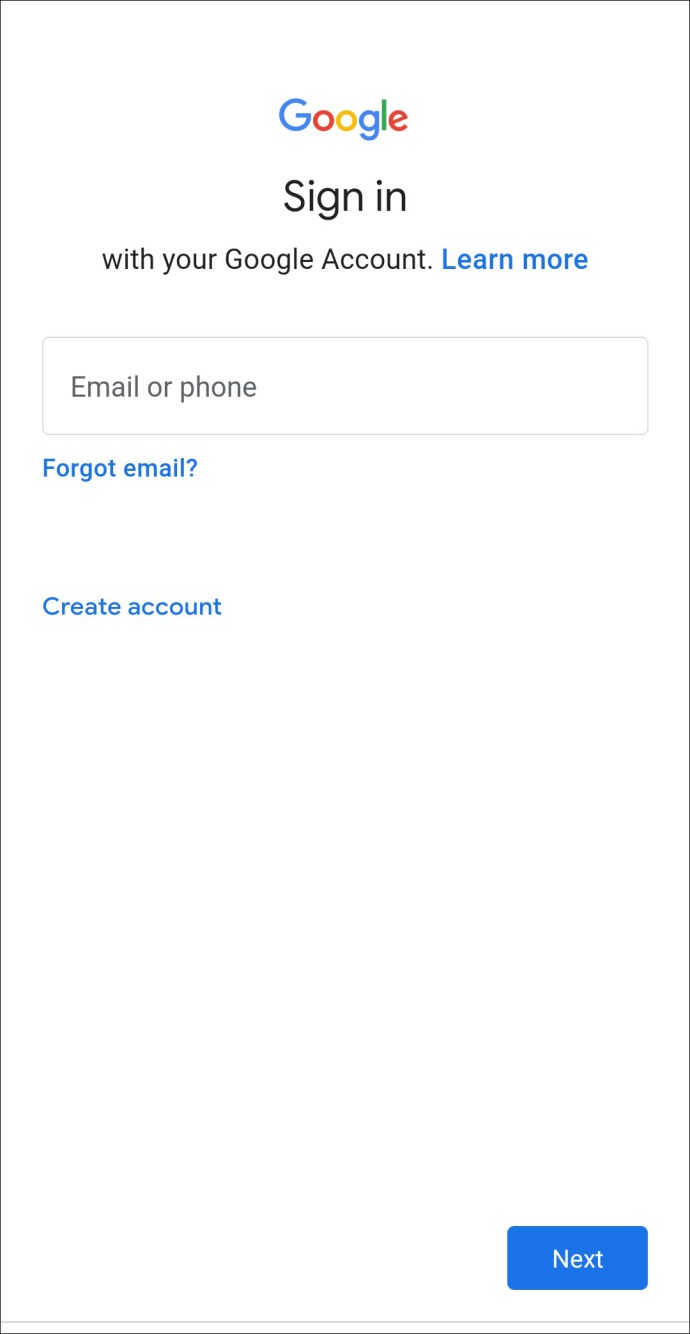
Ihr Gerät ist jetzt für die Verwendung Ihres Google-Kontos eingerichtet und Sie können sich beim nächsten Öffnen von Google Play anmelden.
So fügen Sie ein Google-Konto auf Android TV hinzu
Wenn Sie ein Android TV besitzen, können Sie auch Konten auf diesem Gerät hinzufügen. So fügen Sie Ihrem Fernseher ein vorhandenes Google-Konto hinzu:
- Klicken Sie auf Ihrer Fernbedienung auf die Schaltfläche „Home“.

- Einstellungen suchen – es kann mit dem Namen oder dem Zahnradsymbol gekennzeichnet sein.
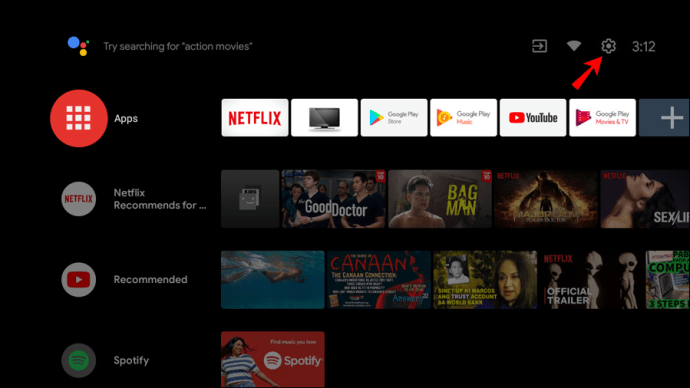
- Je nach Fernseher sehen Sie eine Option namens "Konto hinzufügen", "Konto und Anmelden" oder etwas Ähnliches. Wählen Sie die kontobezogene Option.
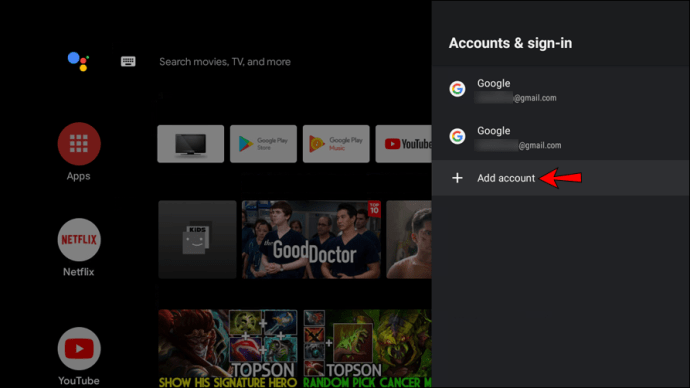
- Sie werden aufgefordert, Ihre E-Mail-Adresse und Ihr Passwort einzugeben. Wenn Sie fertig sind, bestätigen Sie die Aktion.
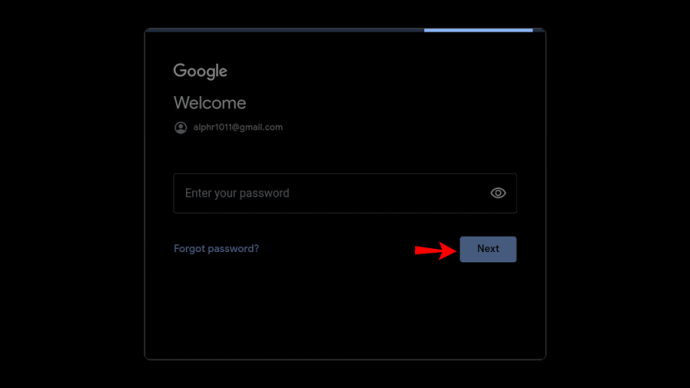
Ihr Konto sollte jetzt auf dem Fernseher aktiv sein. Wenn Sie Ihr Google-Konto mit Ihrer Telefonnummer verknüpft haben, erhalten Sie möglicherweise eine Benachrichtigung auf Ihrem Telefon. Diese Sicherheitsfunktion benachrichtigt Sie, wenn ein neues Gerät verwendet wird, um sich bei Ihrem Konto anzumelden.
Tippen Sie in der Aufforderung, die auf Ihrem Telefon angezeigt wird, auf „Zulassen“, um Ihrem Fernseher den Zugriff auf das Konto zu ermöglichen.
Zusätzliche FAQs
Wie viele Konten können Sie zu Google Play hinzufügen?
Sie haben eine unbegrenzte Anzahl von Google-Konten und dasselbe gilt für Ihre Google Play-Konten. Sie können Google Play jedoch nicht mit mehreren Konten gleichzeitig verwenden. Stattdessen müssen Sie sich bei einem einzigen Konto anmelden und alle Spiele oder Apps installieren, die es verwenden.
Gehen Sie wie folgt vor, um das Konto bei Google Play zu wechseln:
1. Suchen Sie in Google Play das Symbol mit Ihren Initialen oder Ihrem Profilbild. Es sollte sich in der oberen rechten Ecke im Suchfeld befinden.
2. Wenn Sie auf Ihr Profilsymbol tippen, wird eine Liste aller Konten angezeigt, bei denen Sie derzeit auf Ihrem Gerät angemeldet sind. Diejenige, die Sie gerade verwenden, befindet sich oben und die anderen befinden sich unterhalb der Linie.
3. Tippen Sie auf eines der anderen Konten und Google Play wechselt zu diesem.
3. Wie erstelle ich ein weiteres Google-Konto?
Es gibt keine Begrenzung für die Anzahl der Google-Konten, die Sie haben können, und das Erstellen zusätzlicher Konten ist relativ einfach. Sie können dies direkt von der Google-Startseite mit der folgenden Methode tun:
1. Klicken Sie auf der Startseite (die mit dem Google-Logo und der Suchleiste) auf das Symbol oben rechts mit Ihren Initialen oder Ihrem Profilbild.
2. Sie sehen ein Pop-up mit Ihren aktiven und anderen Konten. Unten wird die Option „Weiteres Konto hinzufügen“ angezeigt – tippen oder klicken Sie darauf.
3. Der Browser führt Sie nun zur Anmeldeseite. Gehen Sie unten im Anmeldefeld zu "Konto erstellen" und dann zu "Für mich".
4. Geben Sie im Formular zur Kontoerstellung Ihren Namen, Ihren neuen Benutzernamen und Ihr Kennwort ein.
5. Nachdem Sie das Formular ausgefüllt haben, klicken oder tippen Sie auf „Weiter“.
Das war's – Sie haben jetzt ein neues Google-Konto.
Profitieren Sie vom größten App-Depot
Mit Google Play können Sie Tausende von Spielen und Apps durchsuchen und herunterladen. Durch das Hinzufügen neuer Konten können Sie die Verwendung der Apps besser organisieren.
Möchten Sie ein Spiel auf Ihrem persönlichen Konto installieren, aber Ihr Geschäftskonto frei von solchen Apps halten? Das Einrichten zusätzlicher Konten macht dies möglich.
Wie viele Google Play-Konten haben Sie? Wie verwenden Sie die verschiedenen Konten? Teilen Sie Ihre Gedanken im Kommentarbereich unten mit.